从显示器小问题看电脑使用中的常见故障(解析显示器小问题的原因和解决方法)
- 科技资讯
- 2024-12-18
- 35
- 更新:2024-12-03 12:28:59
在日常生活和工作中,电脑已经成为我们不可或缺的工具之一。然而,随着电脑的使用频率越来越高,一些常见的故障也随之出现。显示器小问题是我们经常遇到的一种。本文将围绕显示器小问题展开讨论,分析其原因和解决方法。

1.显示屏闪烁不稳定

显示器小问题中,最常见的就是显示屏闪烁不稳定。这可能是由于接线松动、信号传输不良等原因引起的。当我们遇到这个问题时,可以先检查显示器与电脑的连接是否牢固,若连接正常,则可以尝试更换信号线。
2.显示屏出现花屏现象
花屏是指在显示屏上出现一些杂乱的花纹或颜色。这可能是由于显卡故障、显存问题或驱动程序错误引起的。为了解决这个问题,我们可以尝试更新显卡驱动程序或更换显卡。
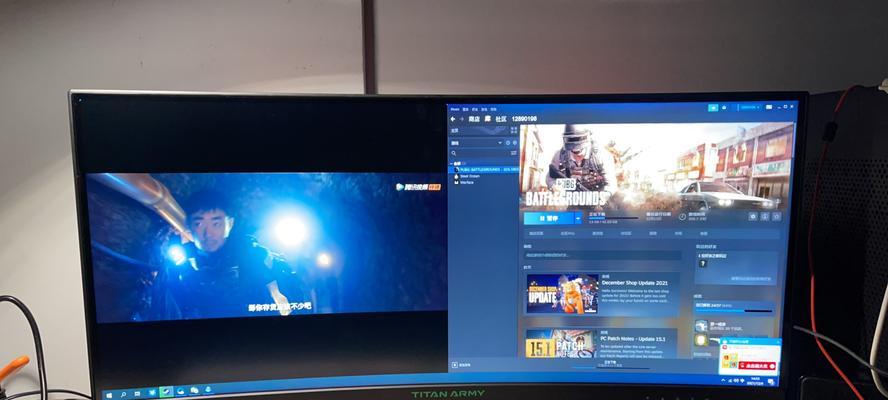
3.显示屏上出现黑屏
显示屏黑屏是指显示屏完全没有显示任何内容。这可能是由于电源故障、显示器连接问题或显示器损坏引起的。当我们遇到这个问题时,可以先检查电源线是否插紧,若电源正常,则可以尝试更换显示器连接线。
4.显示屏分辨率不匹配
当我们更换显示器或调整电脑显示设置时,有时会出现分辨率不匹配的问题,即显示屏上的内容模糊或变形。为了解决这个问题,我们可以进入电脑的显示设置中,调整分辨率为适合显示器的数值。
5.显示屏亮度调节失效
有时候我们调节显示屏亮度的时候会发现无论如何调节都没有效果。这可能是由于显示器背光灯故障或显示器控制面板故障引起的。当遇到这个问题时,我们可以尝试重启电脑或者重新安装显示器驱动程序。
6.显示屏颜色偏色
显示屏颜色偏色是指显示屏上的颜色与实际颜色不一致。这可能是由于色彩设置错误、显卡驱动程序问题或者显示器老化引起的。为了解决这个问题,我们可以尝试调整颜色设置或者重新安装显卡驱动程序。
7.显示屏触摸失灵
对于一些带有触摸功能的显示器,有时候触摸功能会失灵,无法响应触摸操作。这可能是由于触摸层故障、触摸驱动程序问题或者操作系统错误引起的。当遇到这个问题时,我们可以尝试重新校准触摸屏或者重新安装触摸驱动程序。
8.显示屏显示内容模糊
当我们打开电脑后发现显示屏上的文字或图像模糊不清时,这可能是由于分辨率设置错误、显示器刷新率不匹配或者显示器老化引起的。为了解决这个问题,我们可以调整分辨率设置或者更换显示器。
9.显示屏刷新率过低导致闪烁
低刷新率会导致显示屏上的内容闪烁,给我们带来不良的视觉体验。为了解决这个问题,我们可以进入电脑的显示设置中,调整刷新率为适合显示器的数值。
10.显示屏出现死像
死像是指在显示屏上某个区域出现无法消除的图像或颜色。这可能是由于显示屏像素故障或显示器老化引起的。当我们遇到这个问题时,可以尝试轻轻按压死像区域或者更换显示器。
11.显示屏底座松动
底座松动是指显示屏的支架与底座连接不牢固,导致显示屏晃动或倾斜。为了解决这个问题,我们可以紧固底座螺丝,确保显示屏稳固放置。
12.显示屏开机延迟
有时候我们打开电脑后,显示屏需要较长时间才能显示出内容。这可能是由于电源问题、驱动程序错误或者显示器损坏引起的。为了解决这个问题,我们可以检查电源线是否插紧,或者更新显示器驱动程序。
13.显示屏发热过高
在长时间使用电脑后,有时候我们会发现显示屏发热过高,甚至有一定的灼烧感。这可能是由于散热系统故障、显示器背光灯老化或者环境温度过高引起的。当遇到这个问题时,我们可以清洁散热孔,调整显示器背光灯亮度或者改善散热环境。
14.显示屏无法自动调节亮度
一些显示屏具有自动调节亮度的功能,但有时候这个功能失效。这可能是由于显示器控制面板故障或者驱动程序错误引起的。为了解决这个问题,我们可以尝试重新安装显示器驱动程序或者调整显示器控制面板设置。
15.显示屏出现干扰线条
干扰线条是指显示屏上出现水平或垂直方向的杂乱线条。这可能是由于电磁干扰、信号传输不良或者显示器老化引起的。为了解决这个问题,我们可以尝试移开可能引起干扰的设备,检查信号线是否插紧或者更换显示器。
通过对显示器小问题的分析,我们了解到导致这些问题的原因各不相同,也存在多种解决方法。在日常使用电脑时,我们应该注意保持良好的使用习惯,及时检查和维护显示器,以提高工作效率和使用体验。同时,如果遇到以上所述的问题,我们可以根据具体情况尝试相应的解决方法,或者寻求专业人士的帮助。只有确保显示器正常运行,我们才能更好地享受电脑带来的便利。











